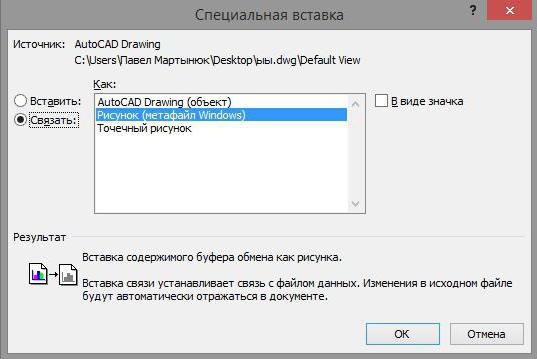Инженерный комплекс AutoCAD является одним из самых передовых инструментов для проектирования и решения намного более сложных задач. Однако иногда возникает необходимость того, что требуется совершить перенос чертежа из «Автокада» в «Ворд» или в любое другое приложение. Как это сделать? Большинство рядовых пользователей почему-то считают данную программу чем-то из области такого сложного ПО, что понять его просто невозможно. Между тем, давайте более подробно рассмотрим «Автокад». Для «чайников» тут найдется немало советов и готовых решений, с помощью которых они смогут осуществить описываемые операции экспорта. Но обо всем по порядку.
Как из «Автокада» вставить чертеж в «Ворд»: основные направления
Вообще, данный программный продукт в смысле его взаимодействия с другими приложениями или переноса содержимого в сторонние программы от большинства существующих пакетов особо не отличается. Все решения сводятся либо к копированию, либо к экспорту с последующим внедрением в Word скопированного в буфер обмена или сохраненного в виде отдельных файлов содержимого.
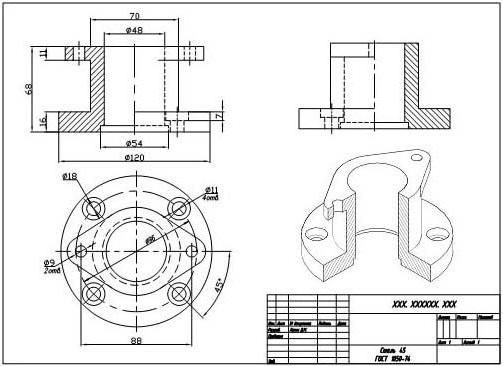
Другое дело, что для решения проблемы того, как из «Автокада» вставить чертеж в «Ворд», можно использовать несколько стандартных и нестандартных методов. Все основные способы основаны на непосредственном копировании чертежа с последующей вставкой в текстовый редактор с выбором ее типа или сохранении объектов виде отдельных файлов.
Как уменьшить чертеж в «Автокаде» и сохранить содержимое?
Но для начала рассмотрим несколько базовых понятий, без которых все дальнейшие действия могут оказаться безрезультатными.
Сама главная проблема состоит в том, что искомый чертеж может иметь размеры, превышающие допустимые в Word, поскольку изначально инженерный пакет рассчитан на создание широкоформатных изображений в несколько листов формата А1.
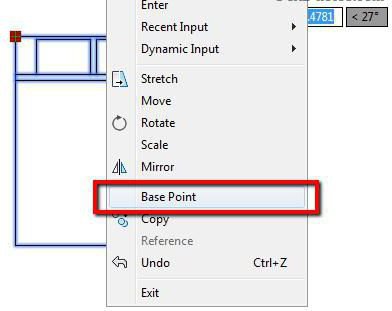
И вопрос того, как уменьшить чертеж в «Автокаде», подразумевает создание базовой точки с последующей привязкой к ней масштабирования. Произвести такие операции можно через меню редактирования (Modify) с выбором объекта по запросу (Select Object), после которого появится запрос на создание базовой точки (Specify Base Point). Только после этого можно прямо с клавиатуры ввести требуемый коэффициент масштабирования. Собственно, вопрос того, как сохранить чертеж в «Автокаде», решается самым стандартным методом с выбором сохранения либо полного документа, либо с определением экспорта в графический файл всего чертежа или его фрагмента. Но данные проблемы нас сейчас особо не интересуют.
Связь с Word
Скопировать чертеж в виде графического изображения или другого формата – еще не самое главное. Проблема в том, как вставить чертеж из «Автокада» в «Ворд» (имеется в виду, в каком именно виде).
И тут может быть три варианта, каждый из которых включает в себя несколько основных способов произведения таких действий:
- прямое копирование и вставка;
- экспорт содержимого;
- печать в файл.
Рассмотрим все три группы с их промежуточными и дополнительными решениями. В подведении итогов попробуем разобраться, какой же способ вставки является наиболее предпочтительным.
Группа вставки и копирования
И начнем с самого простого. Как скопировать чертеж из «Автокада» в «Ворд»? А как обычно! Выделите объект и используйте контекстное меню, вызываемое через ПКМ с активацией строки копирования в буфер обмена. Для упрощения действий просто используйте сочетание Ctrl + C.
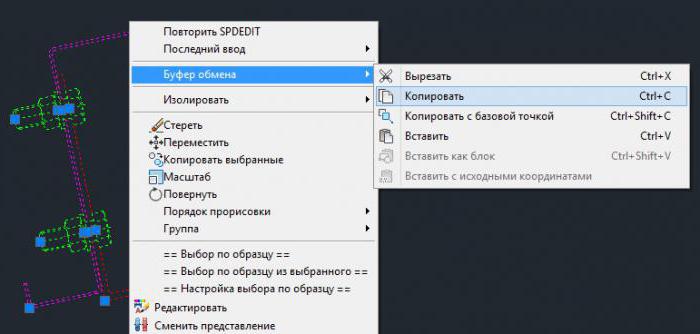
Теперь, что касается вариантов вставки с возможностью или невозможностью дальнейшего редактирования или сохранения чертежа в его оригинальном виде. Варианты после копирования такие:
- обычная вставка в Word (Ctrl + V) – фон картинки совпадает с фоном, установленным в Word, при двойном клике открывается AutoCAD с возможностью редактирования, но в текстовом редакторе чертеж придется обрезать, окружности могут отображаться в форме эллипсов;
- использование специальной вставки с выбором объекта AutoCAD Drawing – способ, аналогичный предыдущему;

- специальная вставка, но с использованием привязки объекта – еще один аналогичный описанным метод;
- размещение на «Листе» - чертеж отображается на сером фоне, но редактировать его можно;
- обычная вставка изображения в виде метафайла – линии с весом менее 0,3 отображаются тонкими;
- вставка метафайла с привязкой – аналог предыдущего способа для выбора типа объекта AutoCAD;
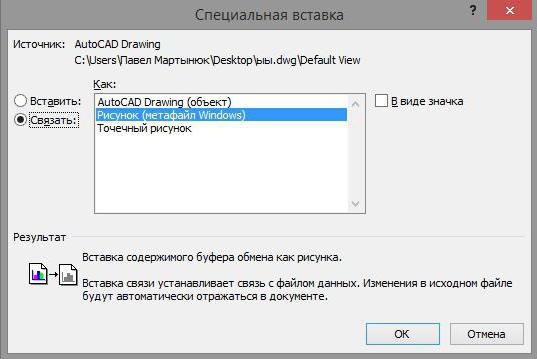
- вставка точечного рисунка без возможности редактирования в основной программе – фон изображения соответствует фону модели, изменить размер можно (но только в «Ворде»).
Группа экспорта
Что касается данных решений, все они изначально основаны на использовании пункта экспорта в основном приложении, после чего можно выбрать следующие варианты действий (правда, при выполнении которых изменить исходный объект в основной программе будет невозможно):
- сохранение метафайла и вставка в Word;
- сохранение объекта формата EPS (Encapsulated PS);
- сохранение растрового изображения BMP.
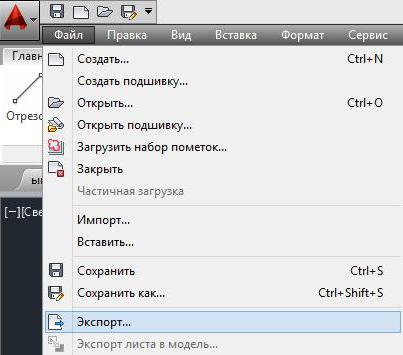
Несмотря не некоторые недостатки такой методики, экспортируемые объекты сохраняются в виде отдельных файлов, с которыми можно произвести простейшие действия в любом примитивном графическом редакторе.
Группа печати в файл
В этой группе действий стоит отметить, что речь идет, опять же, о сохранении чертежа или его фрагмента в виде отдельного файла, но с выбором виртуального принтера.
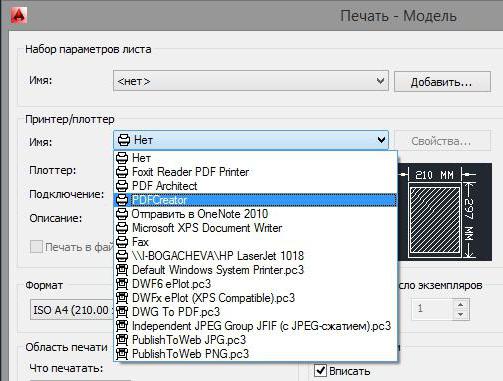
Сохранить изображение можно и в графических форматах, и в формате PDF. Понятно, что в AutoCAD вставленный или экспортированный рисунок изменить нельзя, зато в таком изображении будут соблюдены размеры всех линий, а фон будет прозрачным.
Какой способ лучше?
Таковы основные возможности экспорта в программе «Автокад». Для «чайников» уже должно быть понятно, что данный пакет, равно как и многие другие, поддерживает стандартные операции копирования и вставки, так что, с этим проблем быть не должно. Главный вопрос тут состоит совершенно в другом: какое из выше представленных решений использовать лучше всего?
Исходить тут следует из самой проблематики. Если вам необходимо после вставки производить редактирование самого чертежа (не изменить размер или выполнить какие-то аналогичные действия, а заменять или изменять элементы оригинала), использование специальных вставок даже не обсуждается.
Другое дело, когда пользователю для вставки требуется всего лишь картинка (сохраненная в виде отдельного файла, или импортированная из оригинальной программы, неважно). Тут – на выбор второй или третий метод.
Остается обнадежить всех тех пользователей, которые считают программный комплекс AutoCAD чуть ли не высшим пилотажем, что элементарные вещи вроде вопросов по поводу того, как из «Автокада» вставить чертеж в «Ворд», решаются совершенно просто даже без специальных знаний и навыков работы с основной программой. Тут важнее знать, каким образом поступить именно в «Ворде», поскольку из «Автокада» любым из описанных методов экспорт содержимого чертежа проблемой не является вообще.